各項目について
-
【条件指定】
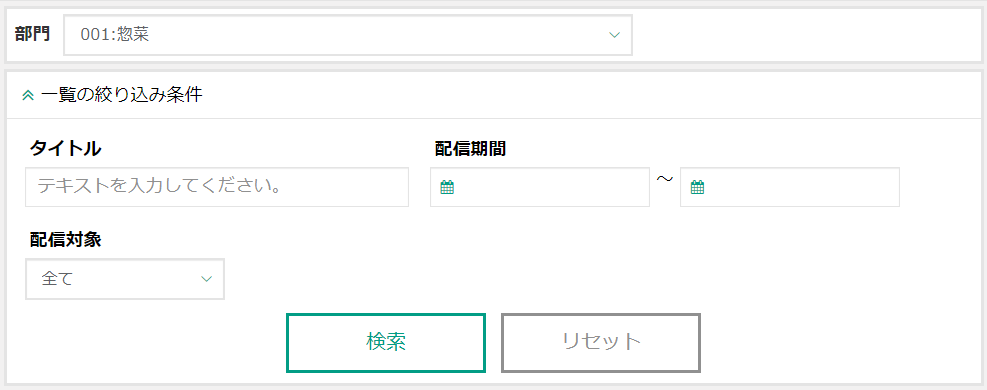
検索条件 部門 対象の部門を選択してください。
※必須です。タイトル 閲覧・改廃したいメッセージのタイトルで抽出できます。
配信期間 閲覧・改廃したいメッセージを配信期間で抽出できます。
※空白~日付と指定すれば、一番古いものから指定した日までのメッセージだけが抽出されます。
※日付A~日付Aと指定すれば、日付Aのメッセージだけが抽出されます。配信対象 閲覧・改廃したいメッセージの配信対象で抽出できます。
※全て、共通、店舗グループ、店舗から選択できます。機能ボタン 検索 メッセージを検索します。 リセット 検索条件を初期化することができます。 -
【一覧】

機能ボタン 確定 編集した内容を確定して保存します。 キャンセル 編集した内容を破棄します。 新規追加 新しい呼出し番号でメッセージを追加する場合にクリックしてください。
※メッセージの追加登録画面がポップアップ表示されます。更新 一覧の表示内容を最新の内容に更新します。 一覧項目 詳細 メッセージの内容を修正する場合にクリックしてください。
※メッセージの編集画面がポップアップ表示されます。タイトル メッセージのタイトルです。 ステータス 掲載前・掲載中・掲載終了の中から現在の状況を表示します。 配信期間 メッセージの掲載期間です。 配信対象 設定されている配信対象です。共通・店舗グループ・店舗のいずれかが表示されます。 配信先 メッセージの配信先です。
※「配信対象」が店舗グループまたは店舗の場合はグループ名、店舗名が表示され、「配信対象」が共通の場合は空欄となります。更新日時 メッセージを最後に更新(追加、修正)した日時です。 更新者 メッセージを最後に更新(追加、修正)したユーザーです。 削除 該当のメッセージを削除したい場合にクリックしてください。そのメッセージを削除対象としてマークします。 -
【入力画面】
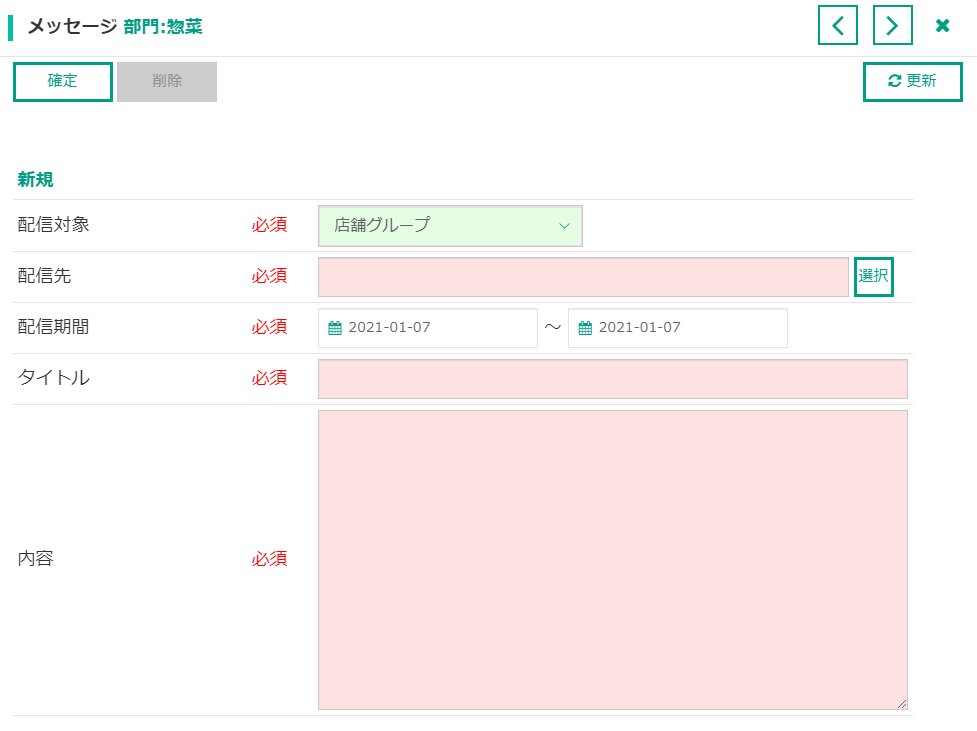
機能ボタン 前へ 前の呼び出し番号のメッセージを表示します。 次へ 次の呼び出し番号のメッセージを表示します。 確定 編集した内容を確定して保存します。 削除 メッセージを削除します。
※削除確認メッセージが表示されます。更新 すでに登録されている内容で表示を更新します。
※入力途中の場合は、確認メッセージが表示されます。入力項目 配信対象 配信対象を選択します。共通、店舗グループ、店舗から選択できます。
※「部門」が全部門の場合は選択できません。
※必須です。配信先 メッセージの配信先を選択します。
「配信対象」で店舗グループまたは店舗を選択すると表示されます。
※「選択」ボタンをクリックすると、グループまたは店舗の選択画面がポップアップ表示されます。
※必須です。配信期間 メッセージの配信期間(開始~終了)を入力します。
※期間(開始)は、登録する日付より過去は選択できません。
※必須です。タイトル タイトルを入力します。
※必須です。内容 内容を入力します。
※必須です。
削除について

削除したいメッセージを選んで(ごみ箱アイコンをクリック)削除対象としてマークします。
選択し終わったら「確定」ボタンをクリックしてください。選択したメッセージがすべて削除されます。
※削除は1ページごとに行ってください。ページを切替えると選択は破棄されます。

